Что такое драйвер устройства? — gadgetshelp,com
Например, драйверы принтера сообщают операционной системе и, как следствие, любой программе, в которой у вас есть то, что вы хотите распечатать, точно, как печатать информацию на странице.
Драйверы звуковой карты необходимы, чтобы ваша операционная система точно знала, как преобразовать 1 и 0, которые составляют этот файл MP3, в аудиосигналы, которые звуковая карта может выводить на ваши наушники или динамики.
Продолжайте читать, чтобы узнать больше о том, почему драйверы важны, включая еще несколько примеров, а также информацию о том, как обновлять драйверы и что делать, если они не работают должным образом.
Как именно работают драйверы устройств?
Думайте о драйверах устройств как о переводчиках между программой, которую вы используете, и устройством, которое эта программа хочет каким-либо образом использовать. Программное обеспечение и оборудование были созданы разными людьми или компаниями и говорят на двух совершенно разных языках, поэтому переводчик (водитель) позволяет им общаться.
Другими словами, программное обеспечение может предоставлять информацию драйверу, чтобы объяснить, что он хочет, чтобы часть аппаратного обеспечения сделала, информацию, которую понимает драйвер устройства, и затем она может выполнить это оборудование.
Благодаря драйверам устройств большинству программ не нужно знать, как работать напрямую с оборудованием, а в драйвере не нужно включать полный интерфейс приложения для взаимодействия с пользователем. Вместо этого программа и драйвер просто должны знать, как взаимодействовать друг с другом.
Это очень хорошая сделка для всех участников, учитывая, что существует почти бесконечный запас программного и аппаратного обеспечения. Если бы все должны были знать, как общаться со всеми, процесс создания программного и аппаратного обеспечения был бы почти невозможен.
Как управлять драйверами устройств
В большинстве случаев драйверы устанавливаются автоматически и никогда не требуют большего внимания, за исключением периодического обновления для исправления ошибок или добавления новых интересных функций.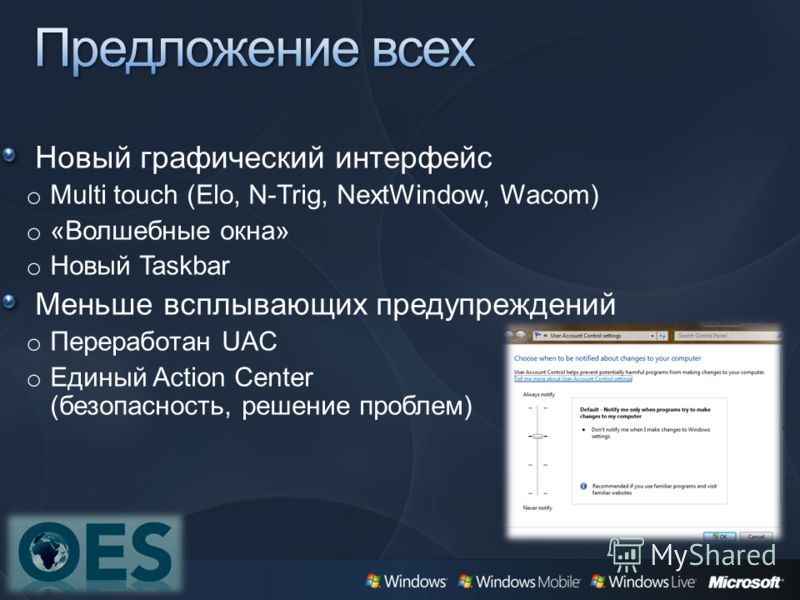
К счастью, существуют бесплатные программы обновления драйверов, которые служат той же цели и работают со всеми типами драйверов. Некоторые даже автоматически проверяют наличие обновлений, загружают и устанавливают их для вас, как и Центр обновления Windows.
Вот некоторые распространенные задачи в Windows, связанные с драйверами:
Вот несколько дополнительных ресурсов, связанных с драйверами:
Многие проблемы, которые могут быть связаны с конкретным компонентом оборудования, связаны не с самим оборудованием, а с драйверами устройств, которые установлены для этого оборудования. Некоторые из ресурсов, указанных выше, должны помочь вам разобраться во всем этом.
Когда обновление драйверов доступно от производителя оборудования, оно будет доступно бесплатно на их веб-сайте. Вам никогда не придется платить за обновление драйверов, если вы не платите за программу обновления драйверов, но даже в этом случае не нужно приобретать конкретные драйверы.
Подробнее о драйверах устройств
Помимо базовых отношений между программным обеспечением и драйвером, существуют и другие ситуации, в которых используются драйверы (и не требующие этого), которые являются довольно интересными.
Хотя в наши дни это не так часто, некоторые программы могут напрямую взаимодействовать с некоторыми типами оборудования — драйверы не нужны! Обычно это возможно только тогда, когда программное обеспечение отправляет очень простые команды на аппаратное обеспечение, или когда они были разработаны одной и той же компанией, но это также можно рассматривать как своего рода ситуацию встроенного драйвера.
Некоторые драйверы устройств обмениваются данными напрямую с устройством, но другие связываются друг с другом. В этих ситуациях программа будет взаимодействовать с одним драйвером до того, как этот драйвер будет взаимодействовать с еще одним драйвером, и так далее, пока последний драйвер не выполнит прямую связь с оборудованием.
Эти «средние» драйверы часто вообще не выполняют никаких функций, кроме проверки правильности работы других драйверов. Независимо от того, работает ли один «драйвер» или «несколько» в «стеке», все это делается в фоновом режиме, без необходимости что-либо знать или делать.
Windows использует файлы .SYS в качестве загружаемых драйверов устройств, то есть их можно загружать по мере необходимости, чтобы они не всегда занимали память — другие драйверы имеют формат DLL или EXE . То же самое верно для модулей Linux .KO.
Файлы SYS в Windows 8.
WHQL — это процесс тестирования Microsoft, который помогает доказать, что определенный драйвер устройства будет работать с определенной версией Windows. Вы можете увидеть, что загружаемый вами драйвер сертифицирован или не сертифицирован WHQL. Вы можете прочитать больше о Windows Hardware Quality Labs здесь .
Другой формой драйвера является драйвер виртуального устройства. Эти драйверы обычно заканчиваются расширением файла . VXD и используются с программным обеспечением для виртуализации . Они работают аналогично обычным драйверам, но для предотвращения прямого доступа гостевой операционной системы к аппаратным средствам виртуальные драйверы маскируются под настоящие аппаратные средства, чтобы гостевая ОС и ее собственные драйверы могли получать доступ к аппаратному обеспечению, подобно не виртуальным операционным системам.
VXD и используются с программным обеспечением для виртуализации . Они работают аналогично обычным драйверам, но для предотвращения прямого доступа гостевой операционной системы к аппаратным средствам виртуальные драйверы маскируются под настоящие аппаратные средства, чтобы гостевая ОС и ее собственные драйверы могли получать доступ к аппаратному обеспечению, подобно не виртуальным операционным системам.
Другими словами, в то время как операционная система хоста и ее драйверы взаимодействуют с фактическими аппаратными компонентами, виртуальные гостевые операционные системы и их драйверы взаимодействуют с виртуальным оборудованием через драйверы виртуальных устройств, которые затем передаются на реальное физическое оборудование операционной системой хоста.
Драйверы устройств — что это? Отвечаем на вопрос.
Начиная овладевать компьютером, многие не понимают, для чего нужно периодически выполнять те или иные манипуляции. Самая большая загадка для большинства начинающих пользователей заключается в том, что это – драйверы устройств — и как их нужно правильно использовать? Почему их постоянно обновляют? Нужны ли вообще эти компоненты в системе?
Что это: драйверы устройств
Драйвер представляет собой специальное программное обеспечение, благодаря которому в систему вносятся определенные настройки и изменения. Данное ПО помогает определять дополнительные устройства, улучшать графические показатели монитора и многое другое. По большому счету они оказывают влияние на всю систему в целом. При этом драйверы устройств – это компоненты, которые используются не только для портативных компьютеров, но и для многих других девайсов. К ним относятся смартфоны, планшеты, игровые приставки и многое другое.
Данное ПО помогает определять дополнительные устройства, улучшать графические показатели монитора и многое другое. По большому счету они оказывают влияние на всю систему в целом. При этом драйверы устройств – это компоненты, которые используются не только для портативных компьютеров, но и для многих других девайсов. К ним относятся смартфоны, планшеты, игровые приставки и многое другое.
Без них работа ПК была бы практически невозможна.
На какие устройства нужно устанавливать на компьютере
Нужно понимать, что практически у каждого девайса есть свои встроенные драйверы. При подключении этих изделий к компьютеру они должны определяться системой. Это происходит также благодаря драйверам. Как правило, современные системы Windows не требуют установки дополнительного программного обеспечения для флешек телефонов и других миниатюрных девайсов. Однако иногда они все же могут понадобиться.
Обязательно установка драйверов устройств нужна для видео, звуковых, сетевых и материнских карт. Также программное обеспечение необходимо для правильного функционирования веб-камер, многофункциональных устройств, сканеров, принтеров и многого другого.
Также программное обеспечение необходимо для правильного функционирования веб-камер, многофункциональных устройств, сканеров, принтеров и многого другого.
А для чего Windows нужно устанавливать драйверы?
Это вполне закономерный вопрос, так как много лет назад, когда в мире появились первые компьютеры, их операционная система работала без дополнительных программ. По большому счету все приложения сообщались между собой благодаря аппаратному обеспечению. Потому можно было, например, напечатать какой-нибудь текстовый документ и тут же вывести его на печать. Однако в те времена от компьютера не требовалось большого функционала. Сегодняшняя архитектура системы намного сложнее и позволяет ПК выполнять намного больше самых разнообразных операций.
Поэтому драйверы устройства в Windows 7 уже стали полноценной частью операционной системы. В этом случае намного проще осуществляется работа со сторонними устройствами, которые подключаются к компьютеру или ноутбуку. Благодаря такому сообщению между собой системе намного проще посылать команды, которые будут отвечать определенным стандартам Microsoft.
Зачем обновлять драйверы устройств Windows?
Этот вопрос также можно считать справедливым, потому что если мы говорим о том, что драйвер представляет собой определенную программу, то почему же ее нужно периодически подвергать обновлению? На это существует несколько причин. Во-первых, старое ПО периодически может давать сбои, из-за чего разрабатываются более современные файлы, которые обязательно нужно устанавливать на свой компьютер. Это объясняется тем, что первые загружаемые драйверы устройств были разработаны много лет назад и содержали огромное количество ошибок, так как они создавались в огромной спешке.
Соответственно, сегодняшние разработки направлены на то, чтобы исправить огрехи прошлого. Но все зависит от того, в какой форме устанавливается необходимое ПО. Например, производители многих гаджетов выпускают драйверы на отдельных компактных дисках. Такое программное обеспечение редко нуждается в обновлении, так как оно работает несколько лет без каких-либо изменений. То же самое можно сказать про драйверы запоминающего устройства. Например, для флешек они редко обновляются.
То же самое можно сказать про драйверы запоминающего устройства. Например, для флешек они редко обновляются.
Чаще всего такая процедура выполняется для графических драйверов, которые отвечают за работу видеокарты на компьютере. Они считаются самыми сложными. Кроме этого, в графической сфере изменения происходят практически ежедневно: улучшается скорость прорисовки графики, повышается визуализация, качество также скачет на уровень выше постоянно. Старые драйверы периферийных устройств не могут качественно справляться с новыми задачами, поэтому разработчики создают новые программы, которые смогут отвечать обновленным требованиям.
Если своевременно не производить обновление, то это может сказаться на производительности системы, компьютер начнет работать значительно медленнее.
Если драйверы — это часть системы, обновляются ли они вместе с Windows?
В Microsoft пока что не берут на себя ответственность за поставку новых версий программного обеспечения для каждого отдельного устройства. Это объясняется тем, что ПО работает не всегда корректно и в этом случае владельцы корпорации могут получить ряд убытков в связи с обвинениями в свой адрес. Поэтому за каждую часть системы отвечает свой производитель. Соответственно, если на портативном компьютере установлена графическая карта Nvidia, то драйверы для нее нужно спрашивать не с Microsoft, а с «Нвидиа». То же самое касается и других компонентов.
Это объясняется тем, что ПО работает не всегда корректно и в этом случае владельцы корпорации могут получить ряд убытков в связи с обвинениями в свой адрес. Поэтому за каждую часть системы отвечает свой производитель. Соответственно, если на портативном компьютере установлена графическая карта Nvidia, то драйверы для нее нужно спрашивать не с Microsoft, а с «Нвидиа». То же самое касается и других компонентов.
При обновлении Windows на сегодняшний день обрабатывается исключительно сама операционная система, то есть ее основные файлы.
Как обновить драйверы самостоятельно
Самый простой способ – просто перейти на сайт производителя конкретного устройства. Например, если мы говорим о принтере HP, то необходимо найти веб-портал этой компании. На любом из таких сайтов можно найти файлы для скачивания обновленных драйверов.
Как правило, чтобы определить, какое именно ПО нужно выбрать, достаточно ввести наименование модели устройства, серийный номер и другие данные, по которым система сможет автоматически найти нужные файлы.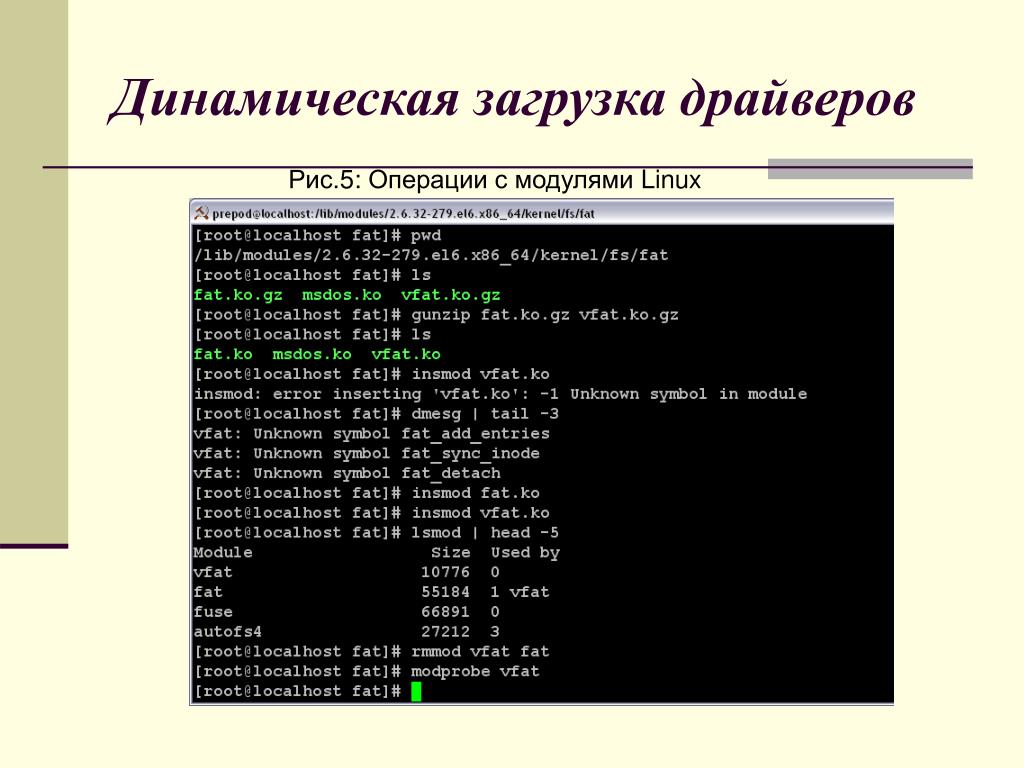
Устанавливать программное обеспечение, которое не подходит для конкретной системы, не рекомендуется. Это может вызвать определенные сбои программы.
Некоторые считают, что намного проще найти драйверы, если воспользоваться поисковиком и набрать в нем наименование того продукта, для которого нужно ПО. Однако делать этого категорически не рекомендуется. Да, действительно, существует огромное количество сайтов, которые были созданы специальные для того, чтобы помочь начинающим пользователем разобраться в работе системы. На некоторых из них содержится полезная информация. Однако 80 % подобных источников являются вирусными.
После того как пользователь скачивает выбранный файл, он неосознанно загружает на свой компьютер вредоносное программное обеспечение. После этого проблемы будут не только со сторонними устройствами, такими как принтер или сканер, но и всей системой в целом. Кроме этого, владельцы таких сайтов редко следят за последними обновлениями. Если установить предыдущую версию драйвера, то есть большой риск, что система станет более уязвимой.
Услуги по обновлению драйверов
Некоторые начинающие пользователи слишком не уверены в своих силах и не знают, как правильно найти сайт производителя того или иного продукта. У других просто нет достаточного времени на то, чтобы скачивать, устанавливать, обновлять и вообще следить за ПО на своем компьютере.
Для этого в Сети можно найти специальные службы по обновлению драйверов или прочих приложений. Однако нужно понимать, что подобные услуги не бесплатны. Как правило, на таких сайтах находятся люди, которым платят деньги за то, чтобы они устанавливали официальные обновления на системах своих клиентов. Обычно оплачивать нужно годовой абонемент. Тем не менее при этом пользователь всегда будет уверен в том, что его компьютер защищен от возможного проникновения вредоносных программ. Как правило, для того чтобы производить эти операции, требуется установить дополнительное приложение на компьютер.
Где хранятся драйверы
Большинство компьютеров работает на операционной системе Windows.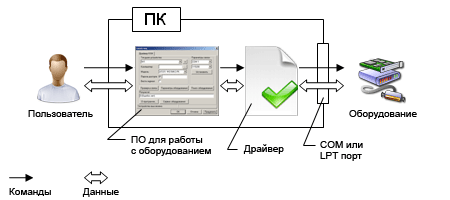 В этом случае драйверы устройств по умолчанию устанавливаются в системную папку диска «С». Для того чтобы их найти, достаточно перейти в этом каталоге в раздел Windows и найти папку System 32. При этом файлы с драйверами могут иметь самые разные расширения в зависимости от продуктов, для которых они используются.
В этом случае драйверы устройств по умолчанию устанавливаются в системную папку диска «С». Для того чтобы их найти, достаточно перейти в этом каталоге в раздел Windows и найти папку System 32. При этом файлы с драйверами могут иметь самые разные расширения в зависимости от продуктов, для которых они используются.
В заключение
Драйверы устройств – это важная составляющая, необходимая для полноценной работы систем портативного компьютера. Если своевременно не обновлять файлы, то со временем часть программ и модулей перестанет работать. Кроме этого, компьютер может начать сильно перегреваться и отключаться без видимых на то причин. Все это может стать следствием того, что пользователь не побеспокоился об обновлении этих важных для ПК компонентов.
Что такое драйверы оборудования и почему они вызывают столько проблем?
Африка Студия / Shutterstock Если у вас произошел сбой компьютера, причиной может быть драйвер оборудования. Это части программного обеспечения, которые операционная система вашего компьютера использует для взаимодействия с оборудованием. Каждая операционная система — от Windows до Android — использует драйверы оборудования.
Это части программного обеспечения, которые операционная система вашего компьютера использует для взаимодействия с оборудованием. Каждая операционная система — от Windows до Android — использует драйверы оборудования.
Драйверы похожи на переводчики для вашего компьютера
На фундаментальном уровне компьютер состоит из двух основных компонентов — программного и аппаратного. Программное обеспечение — это ваша операционная система (ОС) и все программы и приложения, которые вы в ней установили. Материнская плата, оперативная память, мышь, клавиатура, принтер и все остальное, физически подключенное к вашему компьютеру, составляют оборудование.
Без какой-либо помощи программа не знает, как взаимодействовать с вашим оборудованием, и наоборот. Драйверы оборудования — это части программного обеспечения, которые обучают вашу ОС, программы и приложения работе с вашими устройствами. Представьте, что ваша ОС говорит по-английски, а ваше оборудование — по-немецки. Таким образом, драйверы оборудования — это языковой интерпретатор, переводящий английский язык в немецкий и обратно.
Таким образом, драйверы оборудования — это языковой интерпретатор, переводящий английский язык в немецкий и обратно.
Производители делают драйверы; Разработчики программного обеспечения используют их
Поскольку драйверы выполняют преобразование оборудования, вы можете подумать, что это означает, что производители оборудования создают драйверы. Иногда это правда; скорее всего, производитель сделал ваш графический драйвер, например. Но это не всегда так.
Microsoft (и некоторые производители) предоставляют универсальные драйверы, которые может использовать каждый. Эти драйверы обеспечивают экономию средств и стабильность производительности на всех устройствах. Пропуск процесса создания драйвера дает производителю возможность настроить свое оборудование на хорошо известный, тщательно протестированный драйвер со спецификациями, которые соответствуют потребностям компании. Например, ваша мышь, клавиатура и USB-накопители, скорее всего, используют общие драйверы от Microsoft.
Некоторые устройства могут использовать общие драйверы, но могут работать лучше с драйверами для конкретных устройств. Например, ваш
Независимо от того, кто делает драйвер, разработчики программного обеспечения пользуются и используют их. Ваш текстовый редактор или текстовый процессор вызывает драйвер печати для работы с принтером и драйвер графики для отображения текста. Без этих драйверов ваша программа не знает, как взаимодействовать с принтером или монитором для выполнения таких важных функций, как печать и изменение размера шрифта. Однако драйверы оборудования дают разработчикам программного обеспечения преимущество; им не нужно изучать тонкости аппаратного языка, чтобы использовать его.
Разработчику программного обеспечения не нужно тратить кучу времени на изобретение велосипеда.
Программное обеспечение иногда использует несколько драйверов для работы с устройством, передавая данные через каждый из них. Возвращаясь к нашему примеру с языковым барьером, представьте, что ваше программное обеспечение говорит по-английски, а ваше оборудование — по-немецки. К сожалению, первый аппаратный переводчик говорит только на английском и итальянском языках. Этого достаточно, чтобы облегчить общение. А теперь представьте, что прибыл второй переводчик, говоривший по-итальянски и по-немецки. Если посылать линию через двух переводчиков, в конечном итоге связь будет работать. Та же основная концепция возникает, когда между программным обеспечением и оборудованием используется несколько драйверов.
Почему драйверы оборудования могут вызывать сбои системы
Тесное взаимодействие между программным обеспечением, драйверами и оборудованием — вот что заставляет все работать на вашем компьютере. Это также то, что ломает вещи. Вернемся к нашей аналогии с интерпретацией языка. Языковой перевод хорош настолько, насколько хорош худший из говорящих на языке в цепочке. Если ваш переводчик очень хорошо говорит по-английски, но сносно говорит по-немецки, то, возможно, он сделает ошибку, и говорящий по-немецки не поймет, о чем идет речь.
То же самое происходит с драйверами устройств, но проблема усугубляется. Дело не только в том, что сам драйвер устройства может быть несовершенным, но и в программном и аппаратном обеспечении также могут быть проблемы. И эти проблемы могут быть увеличены по мере продвижения вниз по цепочке, как в телефонной игре. Поэтому, если вы сообщаете программе, что хотите распечатать, и она неправильно отправляет направление драйверу, драйвер, в свою очередь, интерпретирует как можно лучше и отправляет эти направления на оборудование. Если все пойдет хорошо, вы не станете мудрее.
Если все пойдет хорошо, вы не станете мудрее.
Но программное обеспечение, драйверы и ваше оборудование не всегда достаточно умны, чтобы восстановить поврежденные данные. Если ваш переводчик сбит с толку из-за того, что он не знает, зачем говорящему по-немецки нужны «ручные туфли» (handschue по-немецки), вы можете вместе определить, имеют в виду перчатки. Но если ваша ОС сообщает вашему графическому драйверу выключить вентилятор видеокарты, когда он имел в виду, ваша видеокарта будет делать то, что сказано, что приведет к потенциальному перегреву и выключению системы.
Проблема усложняется, но на базовом уровне их можно свести к тому факту, что неверные данные сделали невозможный запрос, и система не могла восстановиться. Ваша операционная система может зависнуть или дать сбой. Сами драйверы могут содержать ошибки или несовместимости, но драйвер может также оказаться виноватым, когда базовое аппаратное устройство выходит из строя или имеет другую физическую проблему.
Что делать, если вы подозреваете, что драйверы оборудования плохие
Это первое место, где можно найти обновленные драйверы оборудования.Если вы считаете, что у вас проблема с драйвером оборудования, первое, что вам следует сделать, это сделать шаг назад и выяснить, почему вы пришли к такому выводу. Если часть программного обеспечения рекомендует вам обновить «устаревшее» программное обеспечение и обещает помочь вам в обновлении, вам следует остановиться. Мы не рекомендуем использовать утилиты для обновления драйверов. ; они могут причинить больше вреда, чем пользы; на самом деле, это спорно, если они вызывают никакой пользы вообще. Лучшее, что вы можете сделать для своего компьютера, — это удалить программу обновления драйверов.
Правда в том, как правило, вам не нужно обновлять драйверы оборудования . Если вы не видите проблемы с оборудованием и оно работает нормально, то лучше оставить все как есть, чем рисковать. Одно исключение графические драйверы, связанные с видеокартами ; они регулярно обновляются для решения проблем, добавления новых функций и повышения производительности новых компьютерных игр. Но большинство драйверов вашего оборудования, скорее всего, не нуждаются в обновлении.
Одно исключение графические драйверы, связанные с видеокартами ; они регулярно обновляются для решения проблем, добавления новых функций и повышения производительности новых компьютерных игр. Но большинство драйверов вашего оборудования, скорее всего, не нуждаются в обновлении.
Однако если вы видели BSOD (синий экран смерти) с сообщением об ошибке драйвера оборудования, вы, вероятно, на правильном пути. Если драйвер оборудования вызывает сбои, следующим шагом должна быть проверка наличия новых драйверов.
Но даже в этом случае не используйте утилиту для обновления драйверов. Лучший способ обновить драйвер — через Центр обновления Windows или на сайте производителя. Начните с проверки наличия обновлений Windows, Microsoft на этом этапе достойно позаботится об обновлениях оборудования, и это может сэкономить много усилий.
Если вы ничего не видите в Центре обновления Windows, перейдите на веб-сайт производителя и проверьте его зону поддержки на предмет загрузки драйверов. Сравните последнюю версию, предлагаемую производителем, с версией отображается в диспетчере устройств .
Сравните последнюю версию, предлагаемую производителем, с версией отображается в диспетчере устройств .
По большей части драйверы оборудования должны работать в фоновом режиме, и вы не должны замечать их присутствия. К сожалению, все, что способствует хорошей работе драйверов оборудования, также делает их потенциальным источником проблем. Но обычно о них вообще не нужно беспокоиться. Они либо не нуждаются в обновлении, либо Windows позаботится об этом за вас. Понимание этих ключевых фактов поможет вам решить проблему, если она у вас есть, и избежать возникновения проблемы там, где ее вообще не было.
СВЯЗАННЫЕ С: Все, что вам нужно знать о синем экране смерти
Драйверы устройств ввода-вывода — Энциклопедия по машиностроению XXL
Система проектирования представляет собой микро—компьютер, оснащенный средствами разработки аппаратных и программных средств. Для разработки программных средств предусмотрена совокупность программ, называемая операционной системой (ОС). Операционная система хранится на гибком (жестком) диске, и ее объем столь велик, что отдельные системные программы приходится загружать в основную память компьютера по мере их использования. Операционные системы, хранящиеся на диске, называются дисковыми операционными системами (ДОС). Типичная ДОС содержит следующие программы (этот список не окончательный) редактор, менеджер файлов, редактор связей/загрузчик, драйверы устройств ввода-вывода, ассемблер, компилятор, менеджер памяти, отладчик, анализатор реального времени, программатор ППЗУ.
[c.195]
Для разработки программных средств предусмотрена совокупность программ, называемая операционной системой (ОС). Операционная система хранится на гибком (жестком) диске, и ее объем столь велик, что отдельные системные программы приходится загружать в основную память компьютера по мере их использования. Операционные системы, хранящиеся на диске, называются дисковыми операционными системами (ДОС). Типичная ДОС содержит следующие программы (этот список не окончательный) редактор, менеджер файлов, редактор связей/загрузчик, драйверы устройств ввода-вывода, ассемблер, компилятор, менеджер памяти, отладчик, анализатор реального времени, программатор ППЗУ.
[c.195]
Драйверы устройств ввода-вывода [c.199]
Результаты работы подпрограмм непосредственно отображаются на устройствах графического вывода. БГП работают с устройствами ввода—вывода графической информации через программу-драйвер (ПД)операционной системы. ПД реализует взаимодействие с системой и выполнение элементарных операций на устройстве (перемещение пишущего инструмента графопостроителя, электронного луча графического дисплея, подсветка точки и т.д.).
[c.20]
ПД реализует взаимодействие с системой и выполнение элементарных операций на устройстве (перемещение пишущего инструмента графопостроителя, электронного луча графического дисплея, подсветка точки и т.д.).
[c.20]
Драйвер ввода/вывода получает информацию от устройств ввода/вывода ( контроллеров ). В СОДУ используется драйвер обмена данными по механизму DDE, организующий копирование требуемой информации с баз данных реального времени пакетов FIX смежных уровней. [c.46]
Программы обслуживания содержат средства редактирования, копирования, ввода-вывода файлов. Программы, поддерживающие операции ввода-вывода, называются драйверами устройств. Обслуживающие программы называют утилитами. [c.496]
Драйверы ввода-вывода используются для обслуживания периферийных устройств ПЭВМ. Эти программы работают непосредственно с соответствующими контроллерами, что позволяет программисту не знать физической организации конкретного устройства и работать только с командами драйвера, реализующими его обслуживание.![]() [c.170]
[c.170]
На физическом уровне ввод-вывод осуществляется с использованием системной директивы QIO. Физический уровень обеспечивает выполнение операций ввода-вывода и управления, зависящих и не зависимых, от типа устройств, и позволяет использовать различные методы обработки ошибок и синхронизации выполнения задачи. Непосредственное выполнение операций ввода-вывода с внешними устройствами осуществляется драйверами, которые являются программными компонентами управляющей программы. Система ОС РВ включает драйверы для стандартных внешних устройств (табл. 4.1). Обеспечивается возможность разработки драйверов для нестандартных устройств. [c.193]
Драйвер терминала обеспечивает асинхронный обмен информацией в реальном масштабе времени между видеотерминалом и прикладными задачами пользователя. Драйвер печати осуществляет аналогичный обмен с печатающим устройством (по запросу задач пользователя на печать выводятся последовательности знаков). Драйверы аналогового и дискретного ввода-вывода реализуют связь с соответствующими модулями связи с объектом СМ-1800. [c.257]
[c.257]
Организующая программа-диспетчер обеспечивает требуемую последовательность операций при начальном пуске системы и ее отключении, а также при экстренном отключении в аварийных ситуациях, организует выполнение вычислений и периодическую выдачу информации, передает управление функциональным блокам в зависимости от хода вычислительного процесса, наличия заявок на решение тех или иных задач с учетом их приоритетов, организует передачу управления драйверам ввода-вывода для обмена с внешними устройствами. [c.279]
Драйверы устройств ВВ обеспечивают гибкое управление вводом-выводом и позволяют моделировать ВВ разрабатываемой системы с помощью стандартных периферийных устройств. [c.200]
Драйверы внешних устройств — это программы, обеспечивающие обмен данными между основной памятью микроЭВМ и внешними устройствами по запросам задач, выполняемых в БРС РВ. Драйверы освобождают разработчика системы реального времени от необходимости программирования операций ввода-вывода на физическом (т. е. самом детальном) уровне. В состав БРС РВ включены драйверы системного терминала, печати, аналогового ввода-вывода, дискретного ввода-вывода и драйвер число-импульсных сигналов. Отметим, что для управления приводами робота и контроля состояния датчиков можно применять три последних из перечисленных драйверов. Во время работы БРС РВ каждый из драйверов представлен соответствующей задачей. [c.153]
П а к ет ГРИФ базируется на комплексе технических средств АРМ-Р и предназначен для проектирования печатных плат. Этот пакет содержит в основном универсальные средства машинной графики, поэтому успешно применяется и для других целей, например для подготовки управляющих программ для станков с ЧПУ [8]. Пакет ГРИФ оперирует с графическими данными на языке графической и текстовой информации (ЯГТИ), позволяющем задавать такие элементы, как ломаные линии, дуги, полигональные кривые, стандартные графические элементы, тексты и т. п. Этот пакет имеет развитый язык графического диалога, позволяющий задавать сложные преобразования графических объектов, и обеспечивает ингер-активный режим работы. Обмен информацией между программами пакета ГРИФ и программами-драйверами графических устройств осуществляется в едином формате МГИ в рамках ОС АРМ-Р. Для обеспечения независимости пакетов графических программ типа ГРАФОР и ГРИФ от конкретного графического оборудования, ЭВМ и операционной системы разработаны стандартные рекомендации по созданию ядра графической системы (ЯГС) [8]. Ядро графической системы представляет собой функциональный интерфейс между программами графического пакета и графическими устройствами ввода — вывода, содержит все основные функции для интерактивной и пассивной графики и применяется для вывода двухмерных изображений на разнообразные векторные и растровые графические устройства. Другое стандартное соглашение по оперированию графическими данными — метафайл виртуального устройства (МВУ) —позволяет создавать независимый относительно программно-аппаратной вычислительной среды единый формат графической информации. [c.232]
В описанных ранее способах организации ввода-вывода логическими записями или бло] амп все запросы па осуществление обмена, выдаваемые пользовательскими программами (па языках ФОРТРАН или ассемблера), адресовались системе управления файлами. Системные модули F S после соответствующей обработки поступив-щпх запросов в соответствии с установленной очередностью выдавали спстсмные директивы, обращенные не-посредствепно к драйверам устройств, и таким образом обеспечивали управление вводом-выводом. [c.141]
На физическом уровне с использованием программ-драйверов устройств осуществляется передача данных между буфером и устройством. Каждый драйвер ориентирован на конкретный тип устройства и способ его подключения. На логическом уровне общая для всех терминалов программа логического ввода-вывода обеспечивает независимость программ на языке ДИАМС от типов используемых терминалов и способов их подключения. [c.207]
Загружаемые драйверы. Выполнение операций ввода-вывода с внешними устройствами в системе ТЕДОС реализуется с помощью загружаемых (по мере необходимости) программ управления вводом-выводом, называемых драйверами. Система ТЕДОС включает драйверы для большинства внешних устройств из номенклатуры СМ ЭВМ. При обнаружении ошибки на устройстве драйвер возвращает управление программе с выдачей сообщения об ошибке. [c.221]
Система управления физическим вводом-выводом реализует (через M0N1D) драйверы ввода-вывода. Кроме того, эта система обеспечивает загрузку ядра ОС 1800, выполняемую обычно при нормальном завершении утилит, трансляторов и пользовательских программ. Система управления логическим вводом-выводом содержит подпрограммы обмена с файлами и устройствами. [c.247]
Почему важно обновлять драйверы Windows
Драйверы устройств — это программы, которые помогают вашему компьютеру взаимодействовать с различными аппаратными компонентами, подключенными к нему — принтером, веб-камерой и т. д. Но не только. Для бесперебойной работы некоторых программ, такие как Word, Excel, онлайн игры и некоторых других также необходимы правильно работающие и обновленные драйвера.
Устаревший драйвер может замедлить работу системы и привести к заметному снижению производительности. Именно поэтому так важно регулярно обновлять драйвера.
Эта статья поможет понять важность обновленных драйверов и научит определять, когда их следует обновлять.
Почему нужно обновлять драйвера Windows?
Неисправные или устаревшие драйвера могут препятствовать работе системных программ и приложений, приводить к появлению сообщений об ошибках, вызывать частые сбои системы или просто снижать ее общую производительность.
Если вы хотите, чтобы ваша система работала оптимально и эффективно, не забывайте следить за обновлением драйверов, это убережет вас от многих потенциальных проблем. Не стоит пренебрегать обновлениями драйверов.
Нужно ли обновлять все драйвера?
Ответ на этот вопрос прост — нет. Не надо чинить то, что не сломано, и не надо апдейтить драйвера, которые не устарели. Как так? — спросите вы. Ведь специалисты по инфо-безопасности постоянно талдычат нам, что регулярное обновление имеет решающее значение для поддержания стабильности и безопасности. Это, конечно. правильно, но и тут есть несколько скрытых исключений.
Золотое правило, которое нужно запомнить и выполнять, выглядит примерно так: если некое оборудование работает так как должно работать, нет необходимости его обновлять, так как это может привести к некоторым проблемам совместимости.
Проблемы, вызванные неисправными драйверами
Большинство системных проблем и осложнений скорее всего вызвано неисправными драйверами. Наиболее заметными и раздражающими являются:
1. Проблемы с экраном
Нет ничего более неприятного, чем смотреть на пустой экран ПК. Одна из наиболее частых причин синего экрана — неработающие и сильно устаревшие драйверы устройств.
2. Компьютер не видит USB-мышь
Устаревшие драйверы могут ограничивать базовые функции вашего цифрового помощника, а распознавание мыши — это именно такая функция. Если система вынуждена работать с неисправными драйверами, она может не распознавать мышь и отображать на экране ошибку «мышка не обнаружена».
3. Проблемы с веб-камерой
Веб-камера — важный элемент современной работы, именно она дает нам возможность “звонить по видеосвязи” и вести прямые трансляции для подписчиков Ютуб-канала и на видеоплатформах других социальных сетей. Неисправная веб-камера может создать вам массу проблем в самый неподходящий момент.
Лучший способ никогда не сталкиваться с такими проблемами — периодически обновлять все драйверы веб-камеры. Выберите правильное ПО для обновления драйверов здесь и не ставьте под угрозу веб-камеру вашего ПК и, соотвественно, ее жизненно важную функцию.
4. Еще одна веская причина обновлять драйвера
Неисправные драйвера могут привести к появлению “лазеек” в системе безопасности, что сделает ваш компьютер уязвимым для вирусов, вредоносных кодов и киберпреступников. Поэтому время от времени для всех драйверов выпускаются патчи — обновления безопасности, которые способны исправить пробелы в защите.
Система, работающая на обновленных драйверах устройств, является самой безопасной в использовании. Современный апдейт драйверов убережет вас от (потенциально) катастрофического ущерба как в бизнесе, так и в том, что касается личных данных. И, поверьте, говоря об ущербе, я имею в виду вовсе не снижение скорости игры.
Итак, теперь, когда мы хорошо знаем, что обновление драйверов — это действительно важно для оптимальной работы ПК, пришла пора поговорить о некоторых методах обновления и устранения проблем с драйверами.
Как обновить драйвер Windows?
1. Проверьте наличие обновлений Windows
Хотя Windows регулярно обновляет большую часть программного обеспечения, во многих случаях вам приходится вручную устанавливать и обновлять последнюю версию драйвера. Для этого выполните простые шаги:
Откройте вкладку «Настройки» (Settings) и выберите «Обновление и безопасность» (Update & Security). Затем нажмите «Центр обновления Windows» (Windows Update).
В открывшемся окне выберите опцию обновлений (updates ).
2. Используйте диспетчер устройств (Device Manager) для обновления драйверов
Если, выполняя п 1, вы не нашли никаких требований к обновлению, можете обновить драйвер Windows вручную с помощью диспетчера устройств. Вот как это делается:
- Открыть диспетчер устройств (Device Manage)
- Щелкните правой кнопкой мыши драйвер, который хотите обновить, и выберите «Обновить драйвер» (Update Driver Option).
- В отображаемых параметрах щелкните «Автоматический поиск обновленного программного обеспечения драйвера» (Search automatically for updated driver software.).
- Если доступна последняя версия, диспетчер устройств обновит драйвер автоматически. Однако, если поиск не даст результатов, вы можете загрузить новые драйвера непосредственно с веб-сайта производителя.
Конечно, серфинг веб-сайта поддержки производителя для проверки обновлений драйверов может быть утомительным и трудоемким занятием. Я бы рекомендовала использовать надежный инструмент для обновления драйверов, который автоматически проверяет и обновляет все неисправные драйверы.
3. Используйте программу обновления драйверов.
Инструменты Driver Updater предлагают самые простые и эффективные способы оптимальной производительности системы. Эти инструменты всего ха несколько секунд автоматически просканируют и обновят все ваши драйверы Windows, требующие обновлений
Читатели этой статьи также смотрели на сайте rfcmd.ru
Как работает Alpari
Пять вопросов про корпоративную связь 2021 года
Smart Аквариум в умный дом
Кибербезопасность и метки точного времени
Что такое VoIP и как работает IP-телефония
Почему VoIP так популярен?
Инстаграм 2020: Как развивать бизнес-аккаунт
Как научить старый сайт новым трюкам
Кратко:
Драйверы устройств — это программы, которые помогают вашему компьютеру взаимодействовать с различными аппаратными компонентами, подключенными к нему — принтером, веб-камерой и т. д. Н не только. Для бесперебойной работы некоторых программ, такие как Word, Excel, онлайн игры и некоторых других также необходимы правильно работающие и обновленные драйвера.
9.1. Драйверы устройств. Linux для пользователя
9.1. Драйверы устройств
Как уже говорилось выше, одной из основных задач операционной системы является управление аппаратной частью. Ту программу или тот кусок программного кода, который предназначен для управления конкретным устройством, и называют обычно драйвером устройства. Необходимость драйверов устройств в операционной системе объясняется тем, что каждое отдельное устройство воспринимает только свой строго фиксированный набор специализированных команд, с помощью которых этим устройством можно управлять. Причем команды эти чаще всего предназначены для выполнения каких-то простых элементарных операций. Если бы каждое приложение вынуждено было использовать только эти команды, писать приложения было бы очень сложно, да и размер их был бы очень велик. Поэтому приложения обычно используют какие-то команды высокого уровня (типа «записать файл на диск»), а о преобразовании этих команд в управляющие последовательности для конкретного устройства заботится драйвер этого устройства. Поэтому каждое отдельное устройство, будь то дисковод, клавиатура или принтер, должно иметь свой программный драйвер, который выполняет роль транслятора или связующего звена между аппаратной частью устройства и программными приложениями, использующими это устройство.
В Linux драйверы устройств бывают трех типов.
Драйверы первого типа являются частью программного кода ядра (встроены в ядро). Соответствующие устройства автоматически обнаруживаются системой и становятся доступны для приложений. Обычно таким образом обеспечивается поддержка тех устройств, которые необходимы для монтирования корневой файловой системы и запуска компьютера. Примерами таких устройств являются стандартный видеоконтроллер VGA, контроллеры IDE-дисков, материнская плата, последовательные и параллельные порты.
Драйверы второго типа представлены модулями ядра. Они оформлены в виде отдельных файлов и для их подключения (на этапе загрузки или впоследствии) необходимо выполнить отдельную команду подключения модуля, после чего будет обеспечено управление соответствующим устройством. Если необходимость в использовании устройства отпала, модуль можно выгрузить из памяти (отключить). Поэтому использование модулей обеспечивает большую гибкость, так как каждый такой драйвер может быть переконфигурирован без остановки системы. Модули часто используются для управления такими устройствами как SCSI-адаптеры, звуковые и сетевые карты.
Файлы модулей ядра располагаются в подкаталогах каталога /lib/modules. Обычно при инсталляции системы задается перечень модулей, которые будут автоматически подключаться на этапе загрузки. Список загружаемых модулей хранится в файле /etc/modules. А в файле /etc/modules.conf находится перечень опций для таких модулей. Редактировать этот файл «вручную» не рекомендуется, для этого существуют специальные скрипты (типа update-modules).
Для подключения или отключения модулей в работающей системе имеются специальные утилиты.
• lsmod — выдает список загруженных в данный момент модулей.
• insmod — служит для загрузки или «установки» модуля из командной строки.
Пример:
insmod joystick
• rmmod — служит для выгрузки или «удаления» модуля.
Пример:
rmmod joystick
• modprobe — автоматически загружает модули. Для того, чтобы отобразить текущую конфигурацию всех модулей можно воспользоваться командой: modprobe -c.
Примечание
Хотя файлы модулей имеют суффикс.o, при использовании этих команд ссылки на модули указываются без упоминания этого суффикса. Например: при упоминании модуля, файл которого называется «joystick.o», вы должны использовать в командной строке просто «joystick».
И, наконец, для третьего типа драйверов устройств программный код драйвера поделен между ядром и специальной утилитой, предназначенной для управления данным устройством. Например, для драйвера принтера ядро отвечает за взаимодействие с параллельным портом, а формирование управляющих сигналов для принтера осуществляет демон печати lpd (который использует для этого специальную программу-фильтр, о чем подробнее будет рассказано ниже, в разд. 9.6). Другие примеры драйверов этого типа — драйверы модемов и X-сервер (драйвер видеоадаптера), о котором шла речь в главе 7.
Но надо специально отметить, что во всех трех случаях непосредственное взаимодействие с устройством осуществляет ядро или какой-то модуль ядра. А пользовательские программы взаимодействуют с драйверами устройств через специальные файлы, расположенные в каталоге /dev и его подкаталогах. То есть взаимодействие прикладных программ с аппаратной частью компьютера в ОС Linux осуществляется по следующей схеме:
устройство ‹-› ядро ‹-› специальный файл устройства ‹-› программа пользователя
Такая схема обеспечивает единый подход ко всем устройствам, которые с точки зрения приложений выглядят как обычные файлы.
«Драйверы устройств» Зачем нужны драйверы?
ДРАЙВЕРЫ УСТРОЙСТВ
Драйвер (от английского Driver — водитель) — программа, отвечающая за работу данного устройства или оборудования, которая обеспечивает связь между компьютером и устройством.
Драйверы еще иногда называют «дрова», а любое устройство называют еще «девайсом».
Например, выражение «дрова для камеры» означает «драйверы для камеры», что в свою очередь означает «программы для совместимости работы операционной системы с камерой».
Зачем нужны драйверы?
Появление новых устройств, все более сложных, происходит чрезвычайно быстро и в огромном количестве. Разрабатывают эти устройства различные компании, придерживаясь своих собственных стандартов и взглядов на жизнь. Соответственно, заранее заложить в операционную систему какие-то программы, обеспечивающие совместимость операционной системы со всеми существующими и еще даже не придуманными устройствами, – невозможно.
Вот и получается, что каждый производитель того или иного устройства должен написать драйверы для своих новых устройств, иначе кто же купит такое несовместимое с компьютером устройство? Причем, программисты той компании, где разработано устройство, пишут несколько драйверов, обеспечивающих совместимость нового устройства с разными операционными системами. Тогда одно и то же устройство можно продавать пользователям разных операционных систем.
Как узнать, какие на моем компьютере устройства и драйверы? Для виндовс 7, 8:
Пуск-Панель управления-Диспетчер устройств
Для изменения параметров и обновления драйверов используется Диспетчер устройств. Чтобы открыть Диспетчер устройств (Device Manager) в Windows 7, щелкните кнопку Пуск, в строке Поиска меню Пуск введите «Диспетчер устройств» и щелкните по имени программы.
Другой способ открыть Диспетчер устройств в Windows 7: пройти по маршруту Пуск — Панель управления — Система и безопасность — вкладка «Оборудование и звук» — Устройства и принтеры — Диспетчер устройств:
В Диспетчере устройств выбираем необходимое устройство, кликаем по нему 2 раза левой кнопкой мыши, в выпадающем списке кликаем по нужному устройству правой кнопкой мыши и затем — по кнопке «Свойства».
В результате откроется окно «Свойства», где на вкладке «Драйвер» находим информацию о производителе и драйвере этого устройства
Нужно ли делать обновление драйверов устройств и каким образом?
В приведенном выше окне «Свойства» можно сделать обновление драйверов устройств, а также при неудачном обновлении драйвера сделать откат к старому драйверу.
С другой стороны, если не обновлять некоторые драйверы, то могут перестать нормально функционировать соответствующие этим драйверам устройства. Поэтому приходится пользоваться как кнопкой «Обновить» драйвера на приведенном выше скриншоте, так и кнопкой «Откатить».
Где найти драйверы?
Если коротко отвечать на этот вопрос, то:
А теперь немного подробнее. Обычно с операционной системой поставляются драйверы для устройств, без которых система не сможет функционировать.
Однако для некоторых устройств могут потребоваться специальные драйверы, обычно предоставляемые на лицензионном CD или DVD диске производителем конкретного устройства.
Например, драйвер для стандартной мышки включен в состав операционной системы. Но если приобрести специальную мышку для компьютерных игр с дополнительными кнопками и функциями, то без установки соответствующего драйвера такая мышка полноценно работать не будет. Драйвер обычно при покупке прилагается к мышке на диске. CD или DVD диск с этим драйвером желательно сохранять даже после установки с него соответствующей программы на компьютер во избежание впоследствии недоразумений, например, при переустановке операционной системы.
CD или DVD диск с записанными на него драйверами прилагается также к новому принтеру, к новой веб-камере и т.п. Если такого диска нет, а продавец предлагает Вам поискать необходимый драйвер в Интернете (кстати, это реальный случай), то он что-то мудрит и покупать у него устройство не следует. Поэтому при покупке следует выяснять у продавца наличие диска с драйвером для нового устройства.
Если устройство досталось «бывшим в употреблении», а CD или DVD диск с драйверами отсутствует, то драйвер для такого устройства следует поискать на сайте производителя данного устройства. Для этого в поисковой строке Google или Яндекс следует ввести запрос примерно такого содержания: «официальный сайт Название устройства».
Например, для принтера Hewlett-Packard можно ввести запрос «официальный сайт HP».
Драйверы необходимы не только для внешних устройств типа принтера, веб-камеры или мышки. Драйверы необходимы и для внутренних устройств, например, для материнской (системной) платы, для видеокарты, для звуковой карты. Если видеокарта или звуковая карта встроены в материнскую плату, то драйвера для них не нужны, потому что они встроены в драйвера для материнской платы. Если видеокарта или звуковая карта устанавливаются отдельно, то для каждой карты нужен отдельный диск с драйверами.
Как устанавливать драйверы?
Если есть диск, то вставляем его и ждем, когда он автоматически запустится, загрузит программное обеспечение и на этом установка драйвера завершена.
Если этого по каким-то причинам не произошло, то идем в Пуск – Компьютер, кликаем по вставленному диску, находим и запускаем файл setup.exe.
Если драйвер скачен с официального сайта производителя, то точно также находим и запускаем setup.exe.
Чтобы установить драйвер вручную нужно знать Модель и производителя оборудования.
Иногда нужен серийный номер (платы).
Как правило их выделяют самой жирной крупной надписью на оборудовании, либо на коробке от оборудования, либо на системном блоке (если он покупался в сборе).
Также можно найти драйвера по ID оборудованию.
В Диспетчере устройств выбираем: Устройство- Сведения-Свойства-ИД оборудования.
Что такое ИД оборудования: Identificator (идентификатор) — уникальный номер, как правило в нем зашифрована информация о производителе.
Разница между драйвером устройства и прикладным программным обеспечением
Разница между драйвером устройства и прикладным программным обеспечением заключается в различии между драйвером и программным обеспечением. Драйвер — это посредник между операционной системой и аппаратным устройством, с которым она связана. А программное обеспечение — это специальная компьютерная программа, которая наилучшим образом использует оборудование. В этом контексте прикладное программное обеспечение — это программы для конечных пользователей, разработанные для определенных целей.Фактически, термин «прикладное программное обеспечение» относится ко всем приложениям в совокупности.
Что такое драйвер устройства?
Драйвер устройства — это специальный тип программного обеспечения, которое обеспечивает связь между ядром компьютера и различным оборудованием. Он позволяет аппаратному устройству взаимодействовать с операционной системой компьютера. Без необходимых драйверов компьютер не сможет отправлять и получать данные на аппаратные устройства. Драйверы устройств играют особую роль в ядре операционной системы.Это программы, которые заставляют конкретное оборудование реагировать на четко определенный внутренний программный интерфейс; они полностью скрывают детали того, как на самом деле работает устройство. Они управляют частью оборудования, подключенной к компьютеру, что позволяет компьютеру использовать оборудование через подходящий интерфейс. Драйвер устройства просто действует как посредник между аппаратным устройством и операционной системой. Итак, цель драйверов устройств — обеспечить бесперебойную работу оборудования.
Что такое прикладное программное обеспечение?
Прикладное программное обеспечение — это компьютерная программа или группа программ, предназначенная для помощи конечным пользователям в конкретном процессе. Это специальная компьютерная программа, созданная с определенной целью для конечного пользователя. Программное обеспечение, отличное от системного, представляет собой прикладное программное обеспечение, с которым пользователь взаимодействует напрямую. По сути, каждая программа на компьютере — это часть прикладного программного обеспечения. Это программное обеспечение специального назначения, предназначенное для выполнения определенной функции или группы скоординированных функций, задач или действий для конечных пользователей.Фактически, термин «прикладное программное обеспечение» относится ко всем приложениям в совокупности. Они контрастируют с системным программным обеспечением, которое, по сути, представляет собой низкоуровневые программы, предназначенные для работы с аппаратным обеспечением компьютера или прикладными программами. Наиболее распространенные прикладные программы — это те, которые мы используем каждый день, и включают набор продуктов Microsoft, веб-браузеры (такие как Mozilla Firefox, Google Chrome и т. Д.), Медиаплееры, фоторедакторы, мобильные приложения и многое другое.
Разница между драйвером устройства и прикладным программным обеспечением
Значение
— Драйверы устройств — это программы для конкретных операционных систем, которые позволяют аппаратному устройству взаимодействовать с операционной системой компьютера.Это программы, которые заставляют конкретную часть оборудования реагировать на четко определенный внутренний программный интерфейс, скрывая при этом детали того, как устройство на самом деле работает. Прикладное программное обеспечение, с другой стороны, программное обеспечение специального назначения, разработанное для выполнения определенной функции или группы скоординированных функций, задач или действий для конечных пользователей. Это компьютерная программа или группа программ, предназначенная для помощи конечным пользователям в конкретном процессе.
Назначение
— Драйвер устройства просто действует как посредник между аппаратным устройством и операционной системой, что позволяет компьютеру взаимодействовать с конкретным аппаратным устройством и взаимодействовать с ним.Задача драйверов устройств — убедиться, что оборудование функционирует и работает без сбоев, позволяя компьютеру узнать конфигурацию и характеристики аппаратного устройства. Прикладное программное обеспечение — это специальная компьютерная программа, созданная с определенной целью для конечного пользователя. Цель — помочь конечным пользователям выполнять различные задачи, которые могут быть связаны с производительностью, творчеством или общением.
Типы
— Драйвер устройства можно в первую очередь разделить на две основные категории: драйверы устройств ядра и драйверы устройств пользователя.Драйверы ядра функционируют как часть операционной системы после загрузки в память, например драйверы BIOS и драйверы материнской платы. Драйверы пользовательских устройств запускаются пользователями, например, драйверы устройств plug-and-play, драйверы виртуальных устройств или драйверы устройств ввода-вывода. Прикладное программное обеспечение, с другой стороны, можно в общих чертах разделить на множество различных программ, таких как программное обеспечение для обработки текстов, программное обеспечение для настольных издательских систем, программное обеспечение для баз данных, программное обеспечение для связи, программное обеспечение для презентаций, программное обеспечение для работы с электронными таблицами и многие другие.
Драйвер устройстваи прикладное программное обеспечение: сравнительная таблица
Сводная информация о драйвере устройства и прикладном программном обеспечении
Вкратце, драйверы устройств — это программы для конкретных операционных систем, которые позволяют аппаратному устройству взаимодействовать с операционной системой компьютера. Он делает это, позволяя компьютеру узнать конфигурацию и характеристики аппаратного устройства, чтобы устройство функционировало без сбоев. Они заставляют конкретную часть оборудования реагировать на четко определенный внутренний программный интерфейс, не вдаваясь в подробности того, как устройство на самом деле работает.С другой стороны, прикладное программное обеспечение — это программы для конечных пользователей, которые воспринимаются как единое целое для четко определенной цели.
Сагар Хиллар — плодовитый автор контента / статей / блогов, работающий старшим разработчиком / писателем контента в известной фирме по обслуживанию клиентов, базирующейся в Индии. У него есть желание исследовать разноплановые темы и разрабатывать высококачественный контент, чтобы его можно было лучше всего читать. Благодаря его страсти к писательству, он имеет более 7 лет профессионального опыта в написании и редактировании услуг на самых разных печатных и электронных платформах.Вне своей профессиональной жизни Сагар любит общаться с людьми из разных культур и происхождения. Можно сказать, что он любопытен по натуре. Он считает, что каждый — это опыт обучения, и это приносит определенное волнение, своего рода любопытство, позволяющее продолжать работу. Поначалу это может показаться глупым, но через некоторое время это расслабляет и облегчает начало разговора с совершенно незнакомыми людьми — вот что он сказал ».
Последние сообщения Сагара Хиллара (посмотреть все): Если вам понравилась эта статья или наш сайт.Пожалуйста, расскажите об этом. Поделитесь им с друзьями / семьей.
Цитируйте
APA 7
Хиллар, С. (22 октября 2020 г.). Разница между драйвером устройства и прикладным программным обеспечением. Разница между похожими терминами и объектами. http://www.differencebetween.net/technology/difference-between-device-driver-and-application-software/.
MLA 8
Хиллар, Сагар. «Разница между драйвером устройства и прикладным программным обеспечением». Разница между похожими терминами и объектами, 22 октября 2020 г., http: // www.разница между.net/technology/difference-between-device-driver-and-application-software/.
Что такое драйвер? — Драйверы для Windows
- Статья .
- 4 минуты на чтение
Оцените свой опыт
да Нет
Любой дополнительный отзыв?
Отзыв будет отправлен в Microsoft: при нажатии кнопки «Отправить» ваш отзыв будет использован для улучшения продуктов и услуг Microsoft.Политика конфиденциальности.
Представлять на рассмотрение
Спасибо.
В этой статье
Трудно дать одно точное определение термину драйвер . В самом фундаментальном смысле драйвер — это программный компонент, который позволяет операционной системе и устройству взаимодействовать друг с другом.
Например, предположим, что приложению необходимо прочитать некоторые данные с устройства.Приложение вызывает функцию, реализованную операционной системой, а операционная система вызывает функцию, реализованную драйвером. Драйвер, который был написан той же компанией, которая разработала и изготовила устройство, знает, как взаимодействовать с оборудованием устройства для получения данных. После того, как драйвер получает данные от устройства, он возвращает данные операционной системе, которая возвращает их приложению.
Расширяя определение
Наше объяснение до сих пор упрощено по нескольким причинам:
Не все драйверы должны быть написаны компанией, разработавшей устройство.
Во многих случаях устройство разрабатывается в соответствии с опубликованным стандартом оборудования. Это означает, что драйвер может быть написан Microsoft, и разработчик устройства не обязан предоставлять драйвер.
Не все драйверы напрямую взаимодействуют с устройством.
Для данного запроса ввода-вывода (например, чтения данных с устройства) часто существует несколько драйверов, расположенных на разных уровнях в стеке драйверов, которые участвуют в запросе. Традиционный способ визуализации стека — первый участник вверху и последний участник внизу, как показано на этой диаграмме.Некоторые драйверы в стеке могут участвовать, преобразовывая запрос из одного формата в другой. Эти драйверы не взаимодействуют напрямую с устройством; они просто манипулируют запросом и передают его драйверам, находящимся ниже в стеке.
Функциональный драйвер : один драйвер в стеке, который напрямую взаимодействует с устройством, называется функциональным драйвером .
Драйвер фильтра : Драйверы, выполняющие вспомогательную обработку, называются драйверами фильтра .
Для получения дополнительной информации о стеках см. Стеки драйверов.
Некоторые драйверы фильтров наблюдают и записывают информацию о запросах ввода-вывода, но не принимают в них активного участия. Например, определенные драйверы фильтров действуют как верификаторы, чтобы убедиться, что другие драйверы в стеке правильно обрабатывают запрос ввода-вывода.
Мы могли бы расширить наше определение драйвера , сказав, что драйвер — это любой программный компонент, который наблюдает или участвует в обмене данными между операционной системой и устройством.
Программные драйверы
Наше расширенное определение достаточно точное, но все еще неполное, потому что некоторые драйверы вообще не связаны с каким-либо аппаратным устройством.
Например, предположим, что вам нужно написать инструмент, который имеет доступ к основным структурам данных операционной системы, доступ к которым может получить только код, работающий в режиме ядра. Вы можете сделать это, разделив инструмент на два компонента. Первый компонент работает в пользовательском режиме и представляет пользовательский интерфейс. Второй компонент работает в режиме ядра и имеет доступ к основным данным операционной системы.Компонент, работающий в пользовательском режиме, называется приложением, а компонент, работающий в режиме ядра, называется программным драйвером . Программный драйвер не связан с аппаратным устройством.
На этой схеме показано приложение пользовательского режима, взаимодействующее с программным драйвером режима ядра.
Программные драйверы всегда работают в режиме ядра. Основная причина написания программного драйвера — получить доступ к защищенным данным, доступным только в режиме ядра.Однако драйверам устройств не всегда требуется доступ к данным и ресурсам режима ядра. Поэтому некоторые драйверы устройств работают в пользовательском режиме.
Для получения дополнительной информации о режимах процессора см. Пользовательский режим и Режим ядра.
Водители автобусов
Есть категория водителей, которые мы еще не упомянули, это водитель автобуса . Чтобы понять драйверы шины, вам необходимо понять узлы устройств и дерево устройств.
Для получения информации о деревьях устройств, узлах устройств и драйверах шины см. Узлы устройств и стеки устройств.
Подробнее о функциональных драйверах
Наше объяснение до сих пор упрощает определение функционального драйвера . Мы сказали, что функциональный драйвер для устройства — это единственный драйвер в стеке, который напрямую взаимодействует с устройством. Это верно для устройства, которое напрямую подключается к шине Peripheral Component Interconnect (PCI). Функциональный драйвер для устройства PCI получает адреса, которые сопоставлены с ресурсами порта и памяти устройства. Функциональный драйвер напрямую связывается с устройством, записывая данные по этим адресам.
Однако во многих случаях устройство не подключается напрямую к шине PCI. Вместо этого устройство подключается к адаптеру главной шины, который подключен к шине PCI. Например, USB-тостер подключается к адаптеру главной шины (называемому хост-контроллером USB), который подключен к шине PCI. USB-тостер имеет функциональный драйвер, а хост-контроллер USB также имеет функциональный драйвер. Функциональный драйвер тостера косвенно обменивается данными с тостером, отправляя запрос функциональному драйверу хост-контроллера USB.Затем функциональный драйвер для хост-контроллера USB обменивается данными напрямую с оборудованием хост-контроллера USB, которое взаимодействует с тостером.
открытых учебников | Сиявула
Математика
Наука
- Читать онлайн
Учебники
Английский
Класс 7A
Марка 7Б
7 класс (A и B вместе)
Африкаанс
Граад 7А
Граад 7Б
Граад 7 (A en B saam)
Пособия для учителя
- Читать онлайн
Учебники
Английский
Марка 8A
Сорт 8Б
Оценка 8 (вместе A и B)
Африкаанс
Граад 8А
Граад 8Б
Граад 8 (A en B saam)
Пособия для учителя
- Читать онлайн
Учебники
Английский
Марка 9А
Марка 9Б
9 класс (A и B вместе)
Африкаанс
Граад 9А
Граад 9Б
Граад 9 (A en B saam)
Пособия для учителя
- Читать онлайн
Учебники
Английский
Класс 4A
Класс 4Б
Класс 4 (вместе A и B)
Африкаанс
Граад 4А
Граад 4Б
Граад 4 (A en B saam)
Пособия для учителя
- Читать онлайн
Учебники
Английский
Марка 5А
Марка 5Б
Оценка 5 (вместе A и B)
Африкаанс
Граад 5А
Граад 5Б
Граад 5 (A en B saam)
Пособия для учителя
- Читать онлайн
Учебники
Английский
Марка 6А
класс 6Б
6 класс (A и B вместе)
Африкаанс
Граад 6А
Граад 6Б
Граад 6 (A en B saam)
Пособия для учителя
Наша книга лицензионная
Эти книги не просто бесплатные, они также имеют открытую лицензию! Один и тот же контент, но разные версии (брендированные или нет) имеют разные лицензии, как объяснено:
CC-BY-ND (фирменные версии)
Вам разрешается и поощряется свободное копирование этих версий.Вы можете делать ксерокопии, распечатывать и распространять их сколь угодно часто. Вы можете скачать их на свой мобильный телефон, iPad, ПК или флешку. Вы можете записать их на компакт-диск, отправить по электронной почте или загрузить на свой веб-сайт. Единственное ограничение заключается в том, что вы не можете адаптировать или изменять эти версии учебников, их содержание или обложки, поскольку они содержат соответствующие бренды Siyavula, спонсорские логотипы и одобрены Департаментом базового образования. Для получения дополнительной информации посетите Creative Commons Attribution-NoDerivs 3.0 Непортированный.
Узнайте больше о спонсорстве и партнерстве с другими, которые сделали возможным выпуск каждого из открытых учебников.
CC-BY (безымянные версии)
Эти небрендированные версии одного и того же контента доступны для вас, чтобы вы могли делиться ими, адаптировать, трансформировать, модифицировать или дополнять их любым способом, с единственным требованием — дать соответствующую оценку Siyavula. Для получения дополнительной информации посетите Creative Commons Attribution 3.0 Unported.
Драйвер устройствав операционной системе
Операционная систематребует помощи драйверов устройств для обработки всех устройств ввода-вывода.Драйвер устройства — это компьютерная программа, которая управляет определенным устройством, подключенным к компьютеру или автомату, или управляет им. Драйвер обеспечивает программный интерфейс для аппаратных устройств, позволяя операционным системам и другим компьютерным программам получать доступ к функциям оборудования, не зная точных сведений об используемом оборудовании.
Драйверы устройств важны для правильной работы компьютерной системы. Без драйвера устройства конкретное оборудование не может работать соответствующим образом, что означает, что оно не может выполнить конкретное действие, для которого оно было создано.
Драйверызависят от оборудования и операционной системы. Обычно они обеспечивают обработку прерываний, необходимую для любого необходимого асинхронного зависящего от времени аппаратного интерфейса.
Драйвер связывается с устройством через компьютерную шину или подсистему связи, к которой подключается оборудование. Как только устройство отправляет данные обратно драйверу, драйвер может вызывать подпрограммы в исходной вызывающей программе. Когда вызывающая программа вызывает процедуру драйвера, драйвер выдает команды устройству.
Драйверы устройств инкапсулируют код, зависящий от устройства, и реализуют стандартный интерфейс для чтения или записи регистров, зависящих от устройства. Драйвер устройства обычно пишется производителем устройства и поставляется вместе с устройством на компакт-диске. Драйвер устройства выполняет следующие задания, например:
- Принять запрос от аппаратно-независимого программного обеспечения, указанного выше.
- Убедиться, что запрос выполнен успешно.
- Взаимодействовать с контроллером устройства для выполнения операций ввода-вывода и выполнения необходимой обработки ошибок.
Как драйвер устройства обрабатывает запрос?
Как драйвер устройства обрабатывает запрос в операционной системе:
Предположим, что поступил запрос на чтение блока N. Если драйвер бездействует, когда поступает запрос, он немедленно начинает выполнение запроса. В противном случае, если драйвер уже занят каким-либо другим запросом, он помещает новый запрос в очередь ожидающих запросов.
Назначение драйвера устройства
Основная цель драйверов устройств — обеспечить абстракцию, действуя как транслятор между аппаратным устройством и приложениями или операционными системами, которые его используют.Программисты могут писать код приложения более высокого уровня независимо от того, какое конкретное оборудование использует конечный пользователь.
Например, приложение высокого уровня, взаимодействующее с последовательным портом, может иметь функции «отправки данных» и «приема данных». Драйвер устройства, реализующий эти функции, будет взаимодействовать с конкретным контроллером последовательного порта, установленным на более низком уровне на компьютере пользователя.
Команды, необходимые для управления 16550 UART, отличаются от команд, необходимых для управления преобразователем последовательного порта FTDI.Тем не менее, каждый аппаратно-зависимый драйвер устройства абстрагирует эти детали в один и тот же или аналогичный программный интерфейс.
Как работает драйвер устройства?
Когда вы получаете периферийное устройство, такое как принтер, сканер, клавиатура или модем, оно поставляется вместе с компакт-диском с драйверами, который необходимо установить до того, как устройство начнет работать. Как только мы устанавливаем программный драйвер на компьютер, он обнаруживает и идентифицирует периферийное устройство, и мы получаем возможность управлять им.
Драйвер устройства — это часть программного обеспечения, которое позволяет операционной системе вашего компьютера взаимодействовать с аппаратным устройством, для которого написан драйвер.Обычно драйвер связывается с устройством через компьютерную шину , которая соединяет устройство с компьютером. Драйверы устройств зависят от инструкций операционной системы по доступу к устройству и выполнению какого-либо конкретного действия. После действия они также показывают свои реакции, доставляя выходные данные или сообщения от аппаратного устройства в операционную систему.
Драйверы устройств работают на уровне ядра операционной системы.Ядро — это часть операционной системы, которая напрямую взаимодействует с физической структурой системы. Вместо прямого доступа к устройству операционная система загружает драйверы устройства и вызывает определенные функции в программном обеспечении драйвера для выполнения определенных задач на устройстве. Каждый драйвер содержит специфичные для устройства коды, необходимые для выполнения действий с устройством.
Кардридер, контроллер, модем, сетевая карта, звуковая карта, принтер, видеокарта, USB-устройства, RAM, динамики и т. Д., для работы необходимы драйверы устройств. Например, драйвер принтера сообщает принтеру, в каком формате печатать, после получения инструкций от ОС. Точно так же драйвер звуковой карты присутствует, потому что данные 1 и 0 файла MP3 преобразуются в аудиосигналы, и вы наслаждаетесь музыкой.
Типы драйверов устройств
Почти для каждого устройства, связанного с компьютерной системой, существует драйвер устройства для конкретного оборудования. Но в целом его можно разделить на следующие два типа, например:
1.Драйвер устройства режима ядра
Этот драйвер устройства, работающий в режиме ядра, включает в себя некоторое стандартное оборудование, которое загружается вместе с операционной системой как часть ОС. Это BIOS, материнская плата, процессор и некоторое другое оборудование, которое является частью программного обеспечения ядра. К ним относятся минимальные системные требования для драйверов устройств для каждой операционной системы.
- BIOS: BIOS (базовая система ввода / вывода) — это самый простой из существующих компьютерных драйверов. Это первая программа, которая загружается при включении компьютера.BIOS хранится в памяти, встроенной в материнскую плату, и предназначен для загрузки оборудования, подключенного к ПК, включая жесткие диски, видеовыход, клавиатуру и мышь.
- Драйверы материнской платы: Драйверы материнской платы — это небольшие программы, которые читаются либо Windows, либо Linux и обеспечивают выполнение основных компьютерных функций внутри операционной системы. Эти драйверы обычно включают программы, которые разрешают широкополосные порты, порты USB и порты ввода-вывода для мыши и клавиатуры.В зависимости от производителя материнской платы драйверы могут также иметь базовые драйверы для поддержки видео и аудио.
2. Драйвер устройства пользовательского режима
Помимо устройств, предоставляемых ядром для работы системы, пользователь также приносит некоторые устройства для использования во время использования системы, при которой устройствам требуются драйверы устройств для функций, которые эти драйверы подпадают под драйвер устройства пользовательского режима. Например, пользователю необходимо любое действие Plug and Play, подпадающее под действие этого правила.
Приложения драйверов устройств
Из-за разнообразия современного оборудования и операционных систем драйверы работают в самых разных средах. Драйверы устройств могут взаимодействовать с принтерами, видеоадаптерами, сетевыми картами, звуковыми картами, локальными шинами различных типов, сканерами изображений, цифровыми камерами, тюнерами цифрового наземного телевидения, адаптерами IrDA и реализацией поддержки для различных файловых систем. Он также взаимодействует с:
- Шины ввода-вывода с низкой пропускной способностью различных типов для указывающих устройств, таких как мыши, клавиатуры и т. Д.
- Компьютерные запоминающие устройства, такие как шины жесткого диска, CD-ROM и гибких дисков (ATA, SATA, SCSI, SAS)
- Адаптеры приемопередатчиков радиочастотной связи используются для беспроводной связи на короткие расстояния и с низкой скоростью в домашней автоматизации, например, Bluetooth Low Energy (BLE), Thread, ZigBee и Z-Wave).
Выбор и установка правильных драйверов устройств для данного оборудования часто является ключевым компонентом конфигурации компьютерной системы. Общие уровни абстракции для драйверов устройств включают:
1.Для оборудования:
- Связь напрямую
- Запись в регистр управления устройством или чтение из него
- Использование интерфейса более высокого уровня (например, Video BIOS)
- Использование другого драйвера устройства нижнего уровня (например, драйверов файловой системы, использующих драйверы диска)
- Имитация работы с аппаратным обеспечением при выполнении чего-то совершенно другого.
2. Для программного обеспечения:
- Разрешение операционной системе прямого доступа к аппаратным ресурсам
- Реализация только примитивов
- Реализация интерфейса для бездрайверного ПО (например,грамм. TWAIN)
- Реализация языка, иногда довольно высокого уровня (например, PostScript)
Что такое драйверы виртуальных устройств
Виртуальные драйверы устройств представляют собой конкретный вариант драйверов устройств. Они используются для эмуляции аппаратного устройства, особенно в средах виртуализации, например, когда программа DOS запускается на компьютере Microsoft Windows или когда гостевая операционная система запускается на хосте Xen . Вместо того, чтобы разрешать гостевой операционной системе взаимодействовать с оборудованием, драйверы виртуальных устройств берут на себя противоположную роль и имитируют часть оборудования.Гостевая операционная система и ее драйверы, работающие внутри виртуальной машины, могут иметь иллюзию доступа к реальному оборудованию.
Попытки гостевой операционной системы получить доступ к оборудованию направляются драйверу виртуального устройства в операционной системе хоста как вызовы функций. Драйвер виртуального устройства также может отправлять моделируемые события на уровне процессора, такие как прерывания, в виртуальную машину.
Виртуальные устройства также могут работать в невиртуализированной среде. Например, виртуальный сетевой адаптер используется с виртуальной частной сетью, а виртуальное дисковое устройство — с iSCSI .Существует несколько вариантов драйверов виртуальных устройств, таких как VxD, VLM и VDD. Хорошим примером драйвера виртуального устройства является Daemon Tools .
Учебное пособие по драйверам устройств Linux
— Часть 1 (Введение) ⋆ EmbeTronicX
Эта статья является продолжением серии статей о драйверах устройств Linux и обсуждает символьные драйверы и их реализацию. Цель этой серии — предоставить простые и практичные примеры, понятные каждому.Это руководство по работе с драйверами устройств Linux, часть 1 — Введение.
Прежде чем мы начнем программировать, всегда лучше узнать некоторые основные сведения о Linux и его драйверах. В этом уроке мы сосредоточимся на основах.
Здесь вы можете найти видео-объяснение этого руководства. Здесь вы также можете найти все плейлисты для драйверов устройств Linux.
Linux Device Driver Tutorial — Introduction
Linux — Introduction
Linux — это бесплатная операционная система (ОС) с открытым исходным кодом, основанная на UNIX, созданная в 1991 году Линусом Торвальдсом.Пользователи могут изменять и создавать варианты исходного кода, известные как дистрибутивы, для компьютеров и других устройств.
Архитектура Linux
Linux в основном разделен на Пользовательское пространство и Пространство ядра . Эти два компонента взаимодействуют через интерфейс системных вызовов, который является предопределенным и развитым интерфейсом ядра Linux для приложений пользовательского пространства. Изображение ниже даст вам общее представление.
Пространство ядра
Пространство ядра — это место, где находится ядро (т.е.е. ядро операционной системы) выполняется (то есть запускается) и предоставляет свои услуги.
Пользовательское пространство
Пользовательское пространство — это место, где выполняются пользовательские приложения.
Модули ядра Linux
Модули ядра — это фрагменты кода, которые можно загружать и выгружать в ядро по запросу. Они расширяют функциональность ядра без перезагрузки системы.
Пользовательские коды могут быть добавлены в ядра Linux двумя способами.
Основной способ — добавить код в дерево исходных текстов ядра и перекомпилировать ядро.
Более эффективный способ сделать это — добавить код в ядро во время его работы. Этот процесс называется загрузкой модуля, где модуль относится к коду, который мы хотим добавить в ядро.
Поскольку мы загружаем эти коды во время выполнения, и они не являются частью официального ядра Linux, они называются загружаемыми модулями ядра (LKM), что отличается от «базового ядра». Базовое ядро находится в каталоге / boot и всегда загружается, когда мы загружаем нашу машину, тогда как LKM загружаются после того, как базовое ядро уже загружено.Тем не менее, этот LKM является неотъемлемой частью нашего ядра, и они взаимодействуют с базовым ядром для выполнения своих функций.
LKM могут выполнять множество задач, но в основном они делятся на три основные категории:
Драйверы устройств
Драйверы файловой системы
Системные вызовы
Драйверы устройств Linux
Драйвер устройства разработан для конкретного оборудования. Ядро использует его для связи с этим оборудованием, не зная каких-либо подробностей о том, как это оборудование работает.
Драйверы файловой системы
Драйвер файловой системы интерпретирует содержимое файловой системы (обычно это содержимое дискового накопителя) как файлы, каталоги и т.п. Существует множество различных способов хранения файлов, каталогов и тому подобного на дисковых накопителях, на сетевых серверах и другими способами. Для каждого способа вам понадобится драйвер файловой системы. Например, существует драйвер файловой системы для типа файловой системы ext2, который почти повсеместно используется на дисках Linux. Также есть одна для файловой системы MS-DOS и одна для NFS.
Системные вызовы
Программы пользовательского пространства используют системные вызовы для получения услуг от ядра. Например, есть системные вызовы для чтения файла, создания нового процесса и завершения работы системы. Большинство системных вызовов являются неотъемлемой частью системы и очень стандартны, поэтому всегда встроены в базовое ядро (без опции LKM).
Но вы можете изобрести собственный системный вызов и установить его как LKM. Или вы можете решить, что вам не нравится, как Linux что-то делает, и заменить существующий системный вызов своим собственным LKM.
Преимущества LKM
Одно из их основных преимуществ состоит в том, что нам не нужно постоянно перестраивать ядро каждый раз, когда мы добавляем новое устройство или при обновлении старого устройства. Это экономит время, а также помогает сохранить безошибочность нашего базового ядра.
LKM очень гибкие в том смысле, что их можно загружать и выгружать с помощью одной строки команды. Это помогает экономить память, поскольку мы загружаем LKM только тогда, когда они нам нужны.
Различия между модулями ядра и пользовательскими программами
Модули ядра имеют отдельные адресные пространства. Модуль работает в пространстве ядра. Приложение работает в пользовательском пространстве. Системное программное обеспечение защищено от пользовательских программ. Пространство ядра и пользовательское пространство имеют свои собственные адресные пространства памяти.
Модули ядра имеют более высокие привилегии выполнения. Код, выполняемый в пространстве ядра, имеет более высокие привилегии, чем код, выполняемый в пространстве пользователя.
Модули ядра не выполняются последовательно. Пользовательская программа обычно выполняется последовательно и выполняет одну задачу от начала до конца.Модуль ядра не выполняется последовательно. Модуль ядра регистрируется для обслуживания будущих запросов.
Модули ядра используют разные файлы заголовков. Для модулей ядра требуется другой набор файлов заголовков, чем требуется для пользовательских программ.
Разница между драйверами ядра и модулями ядра
- Модуль ядра — это фрагмент скомпилированного кода, который может быть вставлен в ядро во время выполнения, например, с помощью
insmodилиmodprobe. - Драйвер — это фрагмент кода, который выполняется в ядре для взаимодействия с каким-либо аппаратным устройством. Он «управляет» оборудованием. Почти каждое оборудование на вашем компьютере имеет соответствующий драйвер.
Драйвер устройства
Драйвер устройства — это особая форма программного приложения, которое разработано для обеспечения взаимодействия с аппаратными устройствами. Без необходимого драйвера устройства соответствующее аппаратное устройство не работает.
Драйвер устройства обычно связывается с оборудованием через подсистему связи или компьютерную шину, к которой подключено оборудование.Драйверы устройств зависят от операционной системы и оборудования. Драйвер устройства действует как переводчик между аппаратным устройством и программами или операционными системами, которые его используют.
Типы
В традиционной классификации есть три типа устройств:
- Символьное устройство
- Блочное устройство
- Сетевое устройство
В Linux все является файлом. Я имею в виду, что Linux рассматривает все как файловое оборудование.
Символьное устройство
Символьный файл — это аппаратный файл, который считывает / записывает данные посимвольно.Некоторые классические примеры — клавиатура, мышь, последовательный принтер. Если пользователь использует файл символов для записи данных, другой пользователь не может использовать тот же файл символов для записи данных, которые блокируют доступ другому пользователю. Для записи данных в символьных файлах используется технология synchronize. Вы заметили, что файлы char используются для связи и не могут быть смонтированы.
Блочное устройство
Блочный файл — это аппаратный файл, который считывает / записывает данные блоками, а не посимвольно. Этот тип файлов очень полезен, когда мы хотим записывать / читать данные массово.Все наши диски, такие как HDD, USB и CDROM, являются блочными устройствами. Это причина того, что при форматировании мы учитываем размер блока. Запись данных выполняется асинхронно и требует интенсивной работы ЦП. Эти файлы устройств используются для хранения данных на реальном оборудовании и могут быть смонтированы, чтобы мы могли получить доступ к записанным нами данным.
Сетевое устройство
С точки зрения сетевой подсистемы Linux сетевое устройство — это объект, который отправляет и принимает пакеты данных.Обычно это физическое устройство, такое как карта Ethernet. Однако некоторые сетевые устройства представляют собой только программное обеспечение, например, устройство обратной связи, которое используется для отправки данных самому себе.
Это все об основах работы с драйверами устройств Linux и Linux. В следующем руководстве мы настроим ubuntu и Raspberry Pi для разработки драйверов устройств Linux.
Объяснение видео
Пожалуйста, ознакомьтесь с нашим видео объяснением ниже.
Вы также можете прочитать следующие руководства.
4.8 41 год голосов
Рейтинг статьи
Как выбрать подходящий драйвер для вашей измерительной системы
- Совместим ли драйвер с моей операционной системой?
- Насколько хорошо драйвер интегрируется с моим прикладным программным обеспечением?
- Какая документация идет в комплекте с драйвером?
- Имеются ли в драйвере какие-либо утилиты настройки или диагностики?
- Можно ли масштабировать драйвер для других устройств?
Вы можете выбирать из множества операционных систем, таких как Windows, Mac OS и Linux, которые предлагают различные преимущества для различных задач и операций.Каждая из этих операционных систем также может иметь разные версии, дистрибутивы или конструкции для конкретных процессоров. Например, выпуски Windows варьируются от Windows XP до Windows Vista и Windows 7, которые имеют разные версии для 32-разрядных и 64-разрядных процессоров. Поскольку Linux является открытым исходным кодом, вы можете выбирать из сотен разновидностей. Каждый тип, выпуск и версия операционной системы функционируют по-разному и могут быть или не быть кросс-совместимыми.
В результате драйверы DAQ обычно не поддерживают все варианты операционных систем.Большинство драйверов DAQ работают с выпусками операционной системы Windows, поскольку они являются наиболее распространенными. Однако, если вы используете альтернативную операционную систему, вы всегда должны не забывать подтверждать, поддерживает ли ее драйвер, прежде чем выбирать устройство сбора данных.
2. Насколько хорошо драйвер интегрируется с моим прикладным программным обеспечением?Существуют различные степени интеграции драйверов с прикладным программным обеспечением. В основе каждого драйвера лежит библиотека (часто DLL). Эта библиотека управляет обменом данными с оборудованием DAQ.Обычно библиотека поставляется с документацией и распространяется с оболочками для различных языков программирования. Эти оболочки представляют собой тонкие слои кода, которые переводят функции библиотеки в интерфейс, совместимый с конкретным языком программирования. В некоторых случаях оболочка может не предоставляться для предпочитаемого вами языка или даже не предоставляться, поэтому вам придется вручную написать собственную оболочку для взаимодействия с вашим прикладным программным обеспечением.
Наилучшая интеграция — это когда предоставленный драйвер изначально интегрируется с вашим прикладным программным обеспечением.В этом случае драйвер переписывается на родной язык. Это обеспечивает лучшую производительность и более удобную работу, поскольку функции и документация встроены непосредственно в прикладное программное обеспечение.
3. Какая документация идет в комплекте с драйвером? Драйверысодержат множество форм документации, включая руководства пользователя, ссылки на функции, примечания к выпуску, известные проблемы и примеры кода. Необходимость перемещаться по плохой документации, которая запутана и неполна, может быть огромной тратой времени.Когда интерфейс программирования драйвера плохо документирован, вы можете потратить ненужное и разочаровывающее количество времени на выполнение тестов и тестов на ошибки его функциональности. Хотя метод проб и ошибок может быть отличным способом изучить функции и синтаксис, при необходимости вы должны иметь возможность вернуться к руководству. Поэтому очень ценно иметь хорошо организованную и тщательную документацию.
Лучшая документация по программному обеспечению драйверов полная, с ней легко ориентироваться и просто следовать.В идеале он предлагает пример кода, специфичный для ваших предпочтительных языков программирования, и предоставляет подробные и полезные сообщения об ошибках. Заранее ознакомившись с документацией к программному драйверу, вы избавитесь от потенциальных головных болей в будущем.
4. Имеются ли в драйвере какие-либо утилиты настройки или диагностики?Помимо документации, утилиты настройки и диагностики могут помочь вам быстро запустить приложение и диагностировать проблемы.С помощью тестовых панелей вы можете проверить функциональность оборудования на самом базовом уровне перед проектированием конечного приложения. Вы можете генерировать и измерять необработанные сигналы и устранять неполадки оборудования DAQ независимо от других программных и программных факторов, которые могут внести дополнительный уровень неопределенности. Утилиты калибровки помогут вам выполнить самокалибровку устройства, чтобы обеспечить точность измерений. Мастера масштабирования сенсора помогут вам легко сопоставить исходные значения напряжения с инженерными единицами без необходимости самостоятельно программировать математические вычисления.Некоторые драйверы даже включают в себя мастеров полной конфигурации, которые включают в себя все эти утилиты, помогают выполнить настройку задачи измерения и помогают выполнить первое измерение в прикладном программном обеспечении. В целом, утилиты настройки и диагностики очень полезны при начале работы с вашим DAQ-устройством или при диагностике проблем. Не все драйверы DAQ включают эти утилиты, поэтому вам следует внимательно учитывать это при выборе устройства DAQ.
5. Можно ли масштабировать драйвер для других устройств?У вас могут возникнуть трудности с определением, какие изменения и расширения вашей текущей системы сбора данных могут потребоваться в будущем.Возможно, вам потребуется обновить устройство до более высоких характеристик или включить дополнительные измерения. Некоторые драйверы DAQ предназначены для одного устройства, а другие предназначены для работы с широким спектром устройств.
Драйверы, разработанные для одного устройства, обычно более легкие, чем драйверы, которые работают с широким спектром устройств. Хотя эти драйверы могут выполнять свою работу изначально, добавление нового устройства или замена существующего может потребовать значительного объема программирования для интеграции соответствующего нового драйвера.Интерфейс программирования драйвера может иметь другую структуру и может потребовать значительных изменений в вашем коде.
С другой стороны, драйверы, поддерживающие широкий спектр устройств, легче масштабируются для дополнительных функций и новых устройств. Интерфейс программирования единообразен для всех устройств, поэтому добавление нового устройства по сути является простой заменой и практически не требует изменений в вашем коде. Эти драйверы могут также поддерживать другие функции, упрощающие синхронизацию и объединение измерений с нескольких устройств.
Другие ресурсы
Подробнее о программном драйвере NI для сбора данных
Загрузить полное руководство по созданию системы сбора данных
Ознакомьтесь с преимуществами выбора NI DAQ для вашего приложения
Узнайте больше о подходе NI к драйверам оборудования.
Определение терминов драйвер, микропрограммное обеспечение, аппаратное обеспечение, программное обеспечение и служебные программы | Ответ
Эта статья поможет объяснить термины, обычно используемые в сети, такие как драйвер, микропрограммное обеспечение, оборудование, программное обеспечение и утилита.
Аппаратное обеспечение — любое физическое электронное устройство. Примерами являются компьютеры, адаптерные карты и кабели Ethernet.
Программное обеспечение — это широкий термин, обозначающий программы, работающие на оборудовании. Знакомые виды программного обеспечения — это операционные системы, которые обеспечивают полный контроль над компьютерным оборудованием, и приложения, которые являются дополнительными программами, используемыми для конкретной работы. Программное обеспечение находится на дисках и при необходимости сохраняется в памяти.
Часто различают программное обеспечение и прошивку .Прошивка — это программное обеспечение, которое наполовину постоянно помещается в аппаратное обеспечение. Он не исчезает при выключении оборудования и часто изменяется с помощью специальных процессов установки или инструментов администрирования. Микропрограмма памяти использует очень быстро, что делает ее идеальной для управления оборудованием, где важна производительность. Например, маршрутизаторы NETGEAR фильтруют с помощью микропрограмм, что делает их быстрее, чем ПК или Macintosh, выполняющие аналогичную функцию.
Обновление программного обеспечения или прошивки вносит постоянное изменение — обычно это улучшение функций, производительности или исправление ошибок.
Программное обеспечение или прошивкаBeta — это обновление, которое не было тщательно протестировано. Некоторые ситуации, которые можно проверить, только поместив оборудование в реальную ситуацию, будут работать. Бета-версия программного обеспечения и прошивки гораздо чаще содержит ошибки, чем полированные финальные версии. Бета-версия прошивки может быстро измениться, если ошибки обнаружены и исправлены производителями. По этим причинам NETGEAR предоставляет бета-версии программного обеспечения и микропрограмм, но не может предоставить для них техническую поддержку.
Драйвер — это программное обеспечение и / или микропрограммное обеспечение, управляющее оборудованием.Часто он связывает операционную систему с определенными аппаратными устройствами. Например, есть драйверы для каждой карты и диска в вашем компьютере. Каждый драйвер написан для конкретной операционной системы, например Windows XP или Macintosh OS X. Следовательно, чтобы использовать карту в вашем компьютере, вы должны использовать драйвер, который соответствует устройству, а также вашей операционной системе. Драйверы могут быть улучшены, например, при выходе новых операционных систем. Со временем оборудование становится настолько старым, что выпускать для него новые драйверы становится невыгодным или практичным.
Иногда слова «программное обеспечение», «микропрограммное обеспечение» и «драйвер» используются как синонимы, поэтому не расстраивайтесь, если кто-то использует слово «программное обеспечение», когда вы ожидали услышать «драйвер», или наоборот.
Утилита — это программное обеспечение, используемое с ограниченной целью для изменения общего поведения оборудования или другого программного обеспечения. (Например, настройка вашего браузера для приема файлов cookie.) Утилиты обычно используются не более одного или двух раз. На обычном компьютере или маршрутизаторе будут утилиты, к которым пользователи вообще не прикасаются.Если утилита не используется, вместо нее используются значения по умолчанию.
Последнее обновление: 15.11.2021 | Идентификатор статьи: 1070
.
Ваш комментарий будет первым